Smart Payroll - Einrichtung der automatischen Gehaltsabrechnungen für deine Lehrkräfte
Smart Payroll macht deine Lohnabrechnung übersichtlich und einfach
Wenn du die Erstellung der monatlichen Gehaltsabrechnungen für deine Lehrkräfte automatisieren möchten, kannst du die Erweiterung Smart Payroll im Menü Markt aktivieren.
Dies sind die Vorteile der automatisierten Gehaltsabrechnung:
-
Du kannst für jede Lehrkraft einen Abrechnungssatz einrichten
-
Die monatliche Abrechnung wird automatisch erstellt
-
Deine Lehrkräfte erhalten automatisch nach jedem Monat eine E-Mail mit einer Auflistung aller ihrer Aktivitäten und dem abzurechnenden Betrag.
Richte deine automatische Gehaltsabrechnung ein
Befolge diese Schritte, um deine automatische Gehaltsabrechnung im Eversports Manager zu aktivieren:
1) Einstellungen der Gehaltsabrechnung
Im Menü Einstellungen > Gehaltsabrechnungen gib die ersten Informationen und Einstellungen für die Gehaltsabrechnung ein.
Du kannst die Zählung der Teilnehmer:innen einstellen und auch festlegen, ob der Lohn von der Dauer der Tätigkeit abhängig ist. Genaue Erklärungen zu den einzelnen Möglichkeiten findest du direkt in deinem Eversports Manager.
HINWEIS: Vergiss nicht die Einstellungen zu speichern!
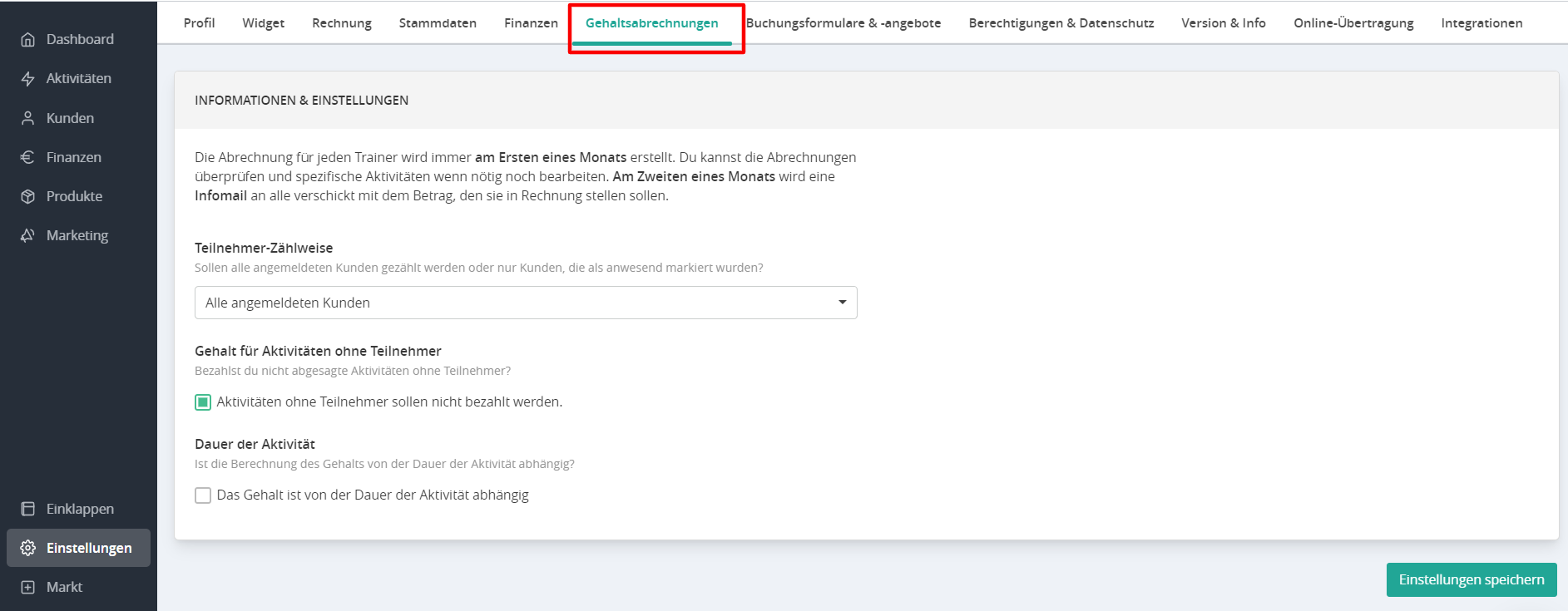
2) Abrechnungsmethoden
Nach dem Aufsetzen der generellen Einstellungen, kannst du jetzt deine Abrechnungsmethoden personalisieren:
-
Im Menü Finanzen > Abrechnungsmethoden kannst du verschiedene Abrechnungsmethoden erstellen. Klicke dazu auf "Neue Abrechnungsmethode"
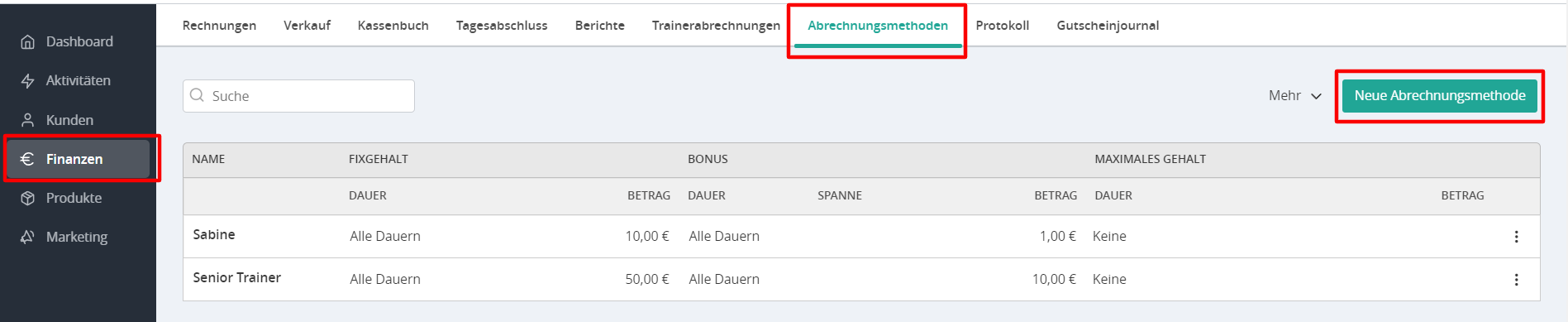
-
GRUNDLEGENDE INFORMATIONEN
-
Gib einen Namen für die neue Abrechnungsmethode ein. Dieser Name sollte einen direkten Hinweis auf die wichtigsten Einstellungen dieser Methode geben.
-
Lege anschließend fest, welche Art von Gehalt ausgezahlt werden soll. Es gibt zwei Optionen:
-
Grundgehalt
-
Grundgehalt + Bonus (siehe unten)
-
-
Entsprechend den allgemeinen Einstellungen zur Klassendauer (Punkt 1) kannst du unterschiedliche Gehälter für die verschiedenen Klassenlängen (kurz, mittel, lang) festlegen.
-
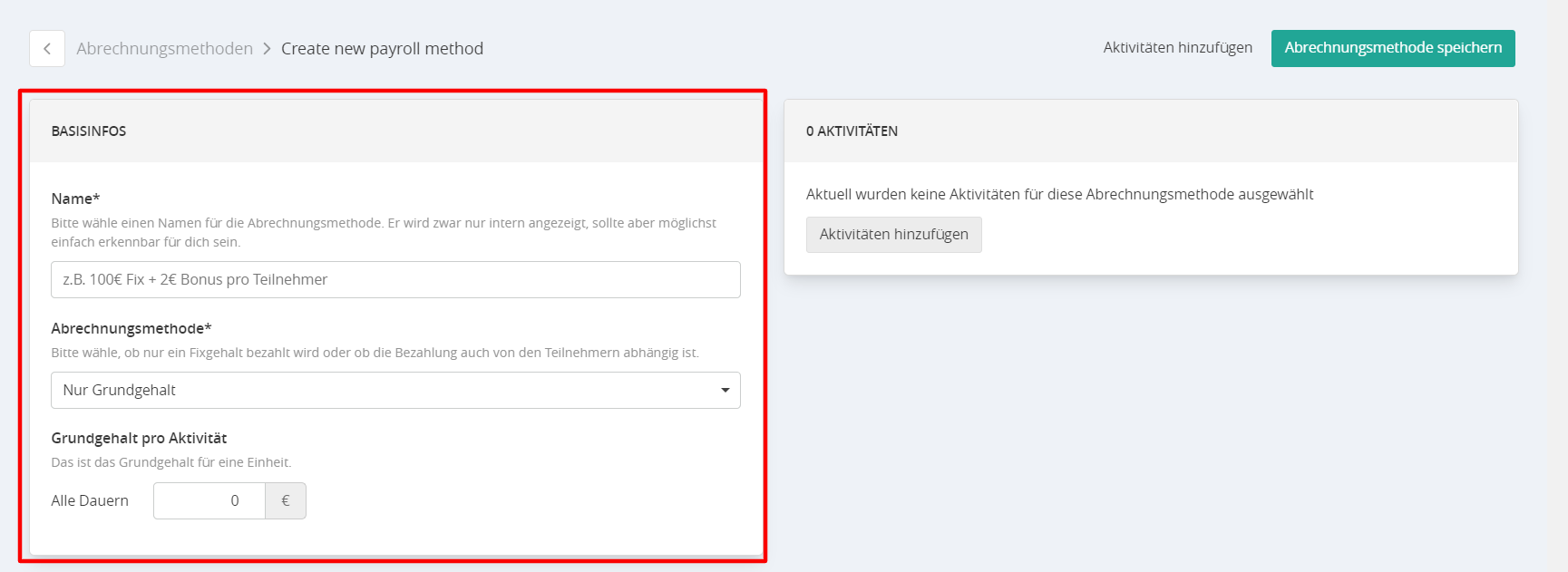
-
Falls du Grundgehalt + Bonus ausgewählt hast, kannst du:
-
Ein max. Gehalt pro Aktivität einstellen
-
Eine Bonusart auswählen:
-
Bonus pro Teilnehmer
-
Bonus pro Teilnehmer ab X Teilnehmern
-
Bonus nach Teilnehmerspannen
-
-
Auch hier gibt es die Möglichkeit, die Boni je nach Klassenlänge anzupassen.
-
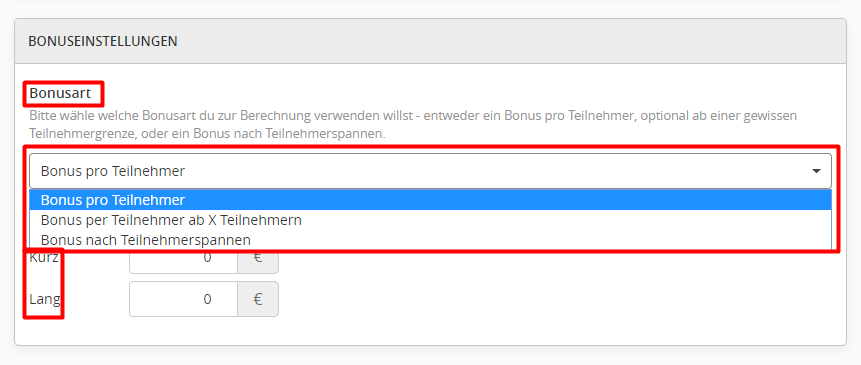
-
AKTIVITÄTEN HINZUFÜGEN
Zuletzt müssen noch die Aktivitäten und die Trainer:innen zugewiesen werden, für die diese Abrechenungsmethoden gelten sollen.
-
Wähle die Aktivität:
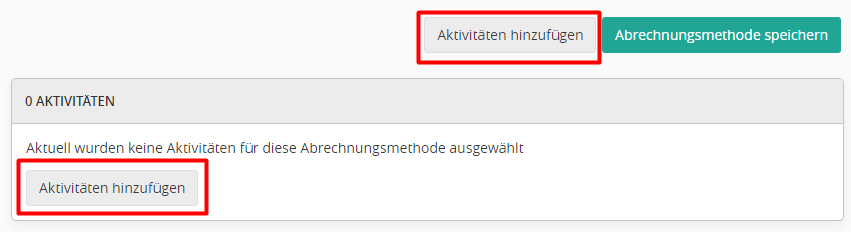
-
Wähle die Trainer:innen für jede dieser Aktivitäten:
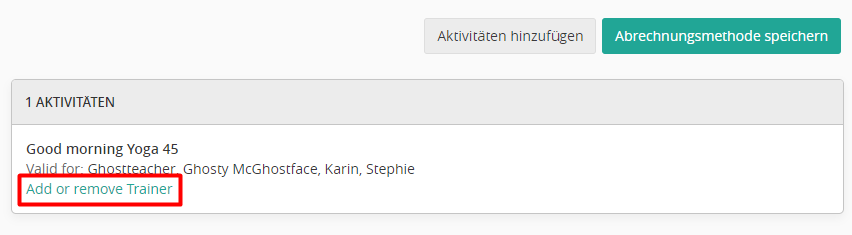
3) Überprüfe die Abrechnungen
-
Gehe im Menü zu Finanzen > Lehrerabrechnungen
Nachdem du Schritt 1 und 2 abgeschlossen hast, findest du hier:
-
die Abrechnungen für jede Trainer:in des aktuellen Monats
-
Abrechnungen für die Lehrer:innen, für die du Methoden angelegt hast und die in dem jeweiligen Monat Stunden gehalten haben
-
oben rechts findest du den aktuellen Monat gefiltert, du kannst allerdings auch die Abrechnung der vergangenen Monate anschauen
-
in der Monatsübersicht kannst du dir einen ersten Eindruck über die Anzahl der Tätigkeiten sowie die jeweils berechneten Gehälter verschaffen.
-

-
Darunter findest du eine Liste der einzelnen Gehaltsabrechnungen pro Lehrkraft.
-
Die Abrechnungsperiode
-
Die jeweilige Lehrkraft
-
Das Gehalt
-
der Status
-
-
Solange der Status "unbezahlt" ist, kannst du die Gehaltsabrechnung noch bearbeiten, indem du die Aktivitäten änderst (z.B. Hinzufügen / Entfernen einer Person im Zeichen zu einer Klasse).
Wenn jedoch das Gehalt bezahlt wird (durch Klicken auf die drei Punkte), wird die Gehaltsabrechnung eingefroren und ändert sich nicht, auch wenn Änderungen an der Aktivität vorgenommen werden. Sollte hier nachträglich etwas geändert werden, kann der Status auch wieder auf "offen" gesetzt werden.
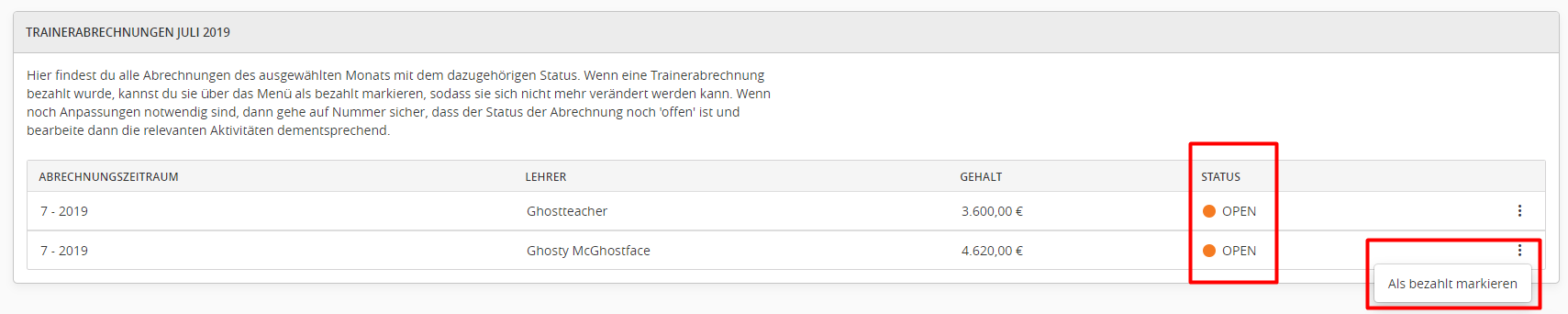
-
Wenn du auf eine der Abrechnungen klickst, erhältst du eine detaillierte Liste aller Aktivitäten und deren Berechnung.

Wenn du weitere Fragen hast schreib uns gerne im Chat oder via Email support@eversports.com